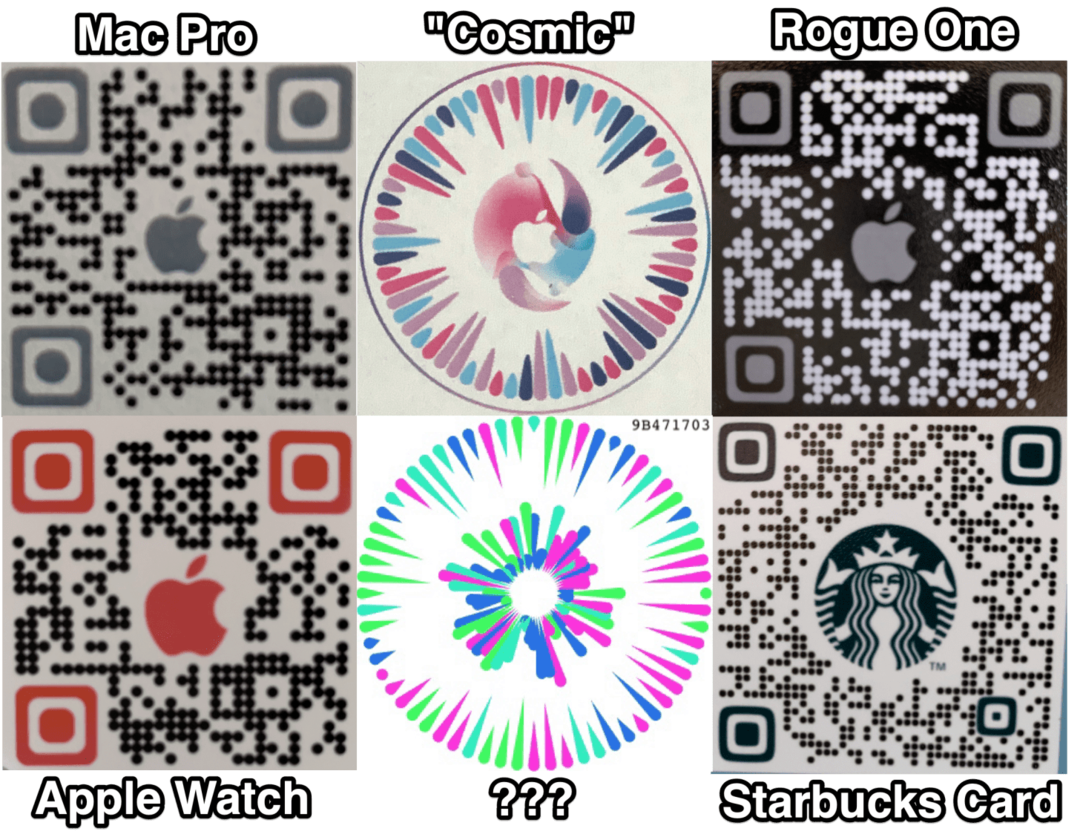अंतिम बार अद्यतन किया गया

Spotify पर आप जो गाना सुनते रहते हैं, उससे ऊब गए हैं? आप किसी भी समय Spotify पर गानों को छुपा या दिखा सकते हैं। यह मार्गदर्शिका बताती है कि कैसे।
इतने सारे कलाकारों और शैलियों में से चुनने के लिए लाखों गीतों के साथ, Spotify में सभी के लिए कुछ न कुछ है। यह आपकी मौजूदा सुनने की आदतों के आधार पर नए कलाकारों के लिए सुझाव भी तैयार करेगा।
क्या होता है यदि कोई गाना जिसे आप पसंद नहीं करते हैं वह आपकी Spotify-क्यूरेटेड प्लेलिस्ट में प्रवेश करता रहता है? शुक्र है, आप किसी गाने को दिखने से रोकने के लिए उसे Spotify पर छिपा सकते हैं। यदि आप अपना विचार बदलते हैं, तो आप इसे कभी भी फिर से दिखा सकते हैं।
यदि आप सुनिश्चित नहीं हैं कि कैसे, यहां स्पॉटिफाई पर एक गीत को छिपाने का तरीका बताया गया है (या इसे फिर से सामने लाएं)।
Spotify पर गाने कैसे छुपाएं
सीमाएँ
तकनीकी रूप से, Spotify आपको उन गानों को छिपाने की अनुमति देता है जिन्हें आप पसंद नहीं करते। हालाँकि, एक नकारात्मक पक्ष है, क्योंकि ऐसा केवल Spotify मोबाइल ऐप का उपयोग करके करना संभव है एंड्रॉयड
यदि आप अपने PC, Mac पर Spotify का उपयोग करते हैं, या वेब Spotify क्लाइंट का उपयोग करते हैं, तो आप एक गाना नहीं छिपा सकते। यह कोई विकल्प नहीं है। यदि आप मोबाइल ऐप का उपयोग करके Spotify पर कोई गाना छिपाते हैं, तो वह गाना आपके पीसी या मैक पर दिखाई देना जारी रख सकता है। यह भविष्य में बदल सकता है, लेकिन इस समय, आपके लिए उन गानों को छिपाने का यही एकमात्र तरीका है जिन्हें सुनने में आपकी रुचि नहीं है।
पीसी और मैक उपयोगकर्ताओं के लिए एक विकल्प आपके द्वारा बनाई गई प्लेलिस्ट से एक गाना निकालना है। हालाँकि, यह गाने को पूरी तरह से नहीं छिपाएगा, और यह कहीं और पॉप अप हो सकता है। यह उन Spotify प्लेलिस्ट के लिए भी काम नहीं करता है जो दूसरों द्वारा क्यूरेट की जाती हैं या आपकी सुनने की आदतों के आधार पर स्वचालित रूप से उत्पन्न होती हैं। दुर्भाग्य से, आपको बस इसके साथ रोल करना होगा और उस परिदृश्य में कोई भी गाना छोड़ना होगा जो आपको पसंद नहीं है।
Spotify पर गाने छुपाना
जैसा कि हमने उल्लेख किया है, आपको Spotify पर एक गाना छिपाने के लिए Spotify मोबाइल ऐप का उपयोग करना होगा जो आपको पसंद नहीं है।
Spotify पर गाने छिपाने के लिए:
- अपने Android, iPhone, या iPad डिवाइस पर Spotify मोबाइल ऐप खोलें और साइन इन करें।
- का उपयोग करके अपने गीत वाली पूर्व-निर्मित प्लेलिस्ट का पता लगाएँ खोज टैब में या उन्हें चुनकर आपकी लाइब्रेरी टैब।
- एक बार जब आप एक गीत ढूंढ लेते हैं जिसे आप पूर्व-जेनरेट की गई प्लेलिस्ट में छिपाना चाहते हैं, तो टैप करें तीन डॉट्स आइकन गाने के आगे।
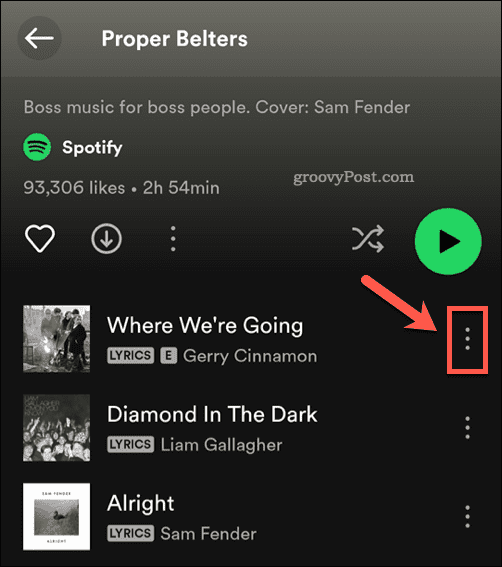
- उस गीत के लिए मेनू में, का चयन करें इस गाने को छुपाएं विकल्प।
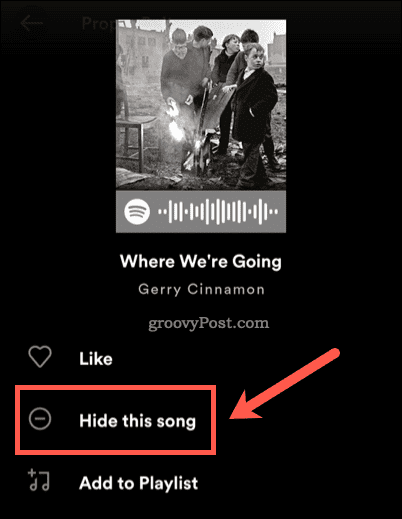
- वैकल्पिक रूप से, यदि आप किसी ऐसी प्लेलिस्ट में हैं जिसे आपने स्वयं बनाया है, तो टैप करें प्लेलिस्ट से हटाएं इसके बजाय विकल्प।
जब आप कोई गाना छिपाते हैं, तो वह आपके द्वारा चुनी गई प्लेलिस्ट से उसे हटा देगा। यदि आप यह सुनिश्चित करना चाहते हैं कि आप गाना फिर से न देखें, तो आप हमेशा देख सकते हैं Spotify प्लेलिस्ट कॉपी करें और इसे मैन्युअल रूप से हटा दें।
Spotify पर गाने कैसे अनहाइड करें
यदि आपने मोबाइल ऐप का उपयोग करके Spotify पर कोई गाना छिपाया है, तो आप इसे अपने सेटिंग मेनू से किसी भी समय रीस्टोर कर सकते हैं।
किसी Spotify गाने को सामने लाने के लिए:
- Spotify मोबाइल ऐप खोलें और साइन इन करें।
- अपने छिपे हुए गीत वाली प्लेलिस्ट का पता लगाएँ।
- थपथपाएं तीन डॉट्स आइकन गाने के आगे।
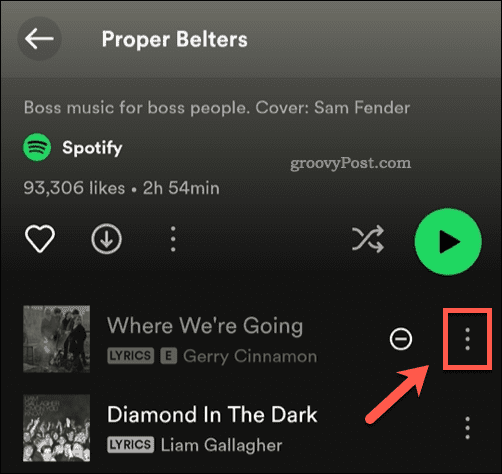
- गीत मेनू में, टैप करें छिपा हुआ गीत को अपनी प्लेलिस्ट में पुनर्स्थापित करने का विकल्प।
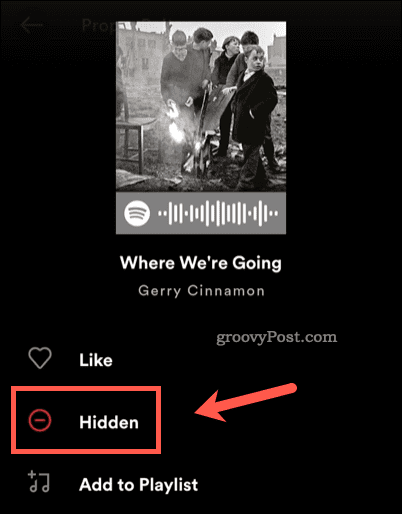
- वैकल्पिक रूप से, टैप करें छिपा हुआ गीत के आगे आइकन। यह Spotify पर आपकी छुपी हुई गानों की सूची से गाने को हटा देगा।
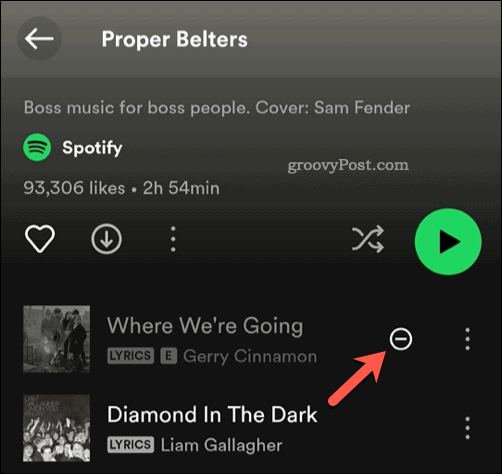
ये चरण उस प्लेलिस्ट में प्लेबैक के लिए आपके छिपे हुए गीतों को पुनर्स्थापित करेंगे। चूंकि यह सुविधा केवल मोबाइल उपयोगकर्ताओं के लिए निर्णायक रूप से काम करती है, आप पा सकते हैं कि आपको पीसी या मैक पर छिपे हुए गाने चलाना जारी रखने के लिए इन चरणों को दोहराने की आवश्यकता नहीं है।
यह आपको दो स्तरीय सुनने का अनुभव देगा। यदि ऐसे गाने हैं जिन्हें आप अपनी यात्रा के दौरान नहीं सुनना चाहते हैं, लेकिन आप काम पर सुनकर खुश हैं, उदाहरण के लिए, आप उन्हें अपने मोबाइल डिवाइस पर छिपा सकते हैं। आपके पीसी या मैक पर Spotify में सुनने के लिए गाने अभी भी दिखाई देते रहेंगे, हालांकि इसकी गारंटी नहीं है।
आपके लिए एक Spotify अनुभव बनाना
ऊपर दिए गए चरणों का उपयोग करके, आप Spotify पर गीतों को शीघ्रता से छुपा या प्रदर्शित कर सकते हैं। यह आपको उस सामग्री के अनुरूप अनुभव को अनुकूलित करने की अनुमति देता है जिसे आप सबसे अधिक पसंद करते हैं—और उस सामग्री को छिपाते हैं जिसे आप सुनना पसंद नहीं करते हैं।
यह जानने के लिए उत्सुक हैं कि वास्तव में आपकी सुनने की आदतें कैसी हैं? तुम कर सकते हो अपना Spotify सुनने का इतिहास देखें किसी भी बिंदु पर। अगर आप दूसरों के साथ अपने पसंदीदा गाने सुनना चाहते हैं, तो आप हमेशा सुन सकते हैं दोस्तों के साथ Spotify पर गाने सुनें.
अपनी खुद की एक प्लेलिस्ट बनाना? आपको इसे साझा करने की आवश्यकता नहीं है, इसलिए सुनिश्चित करें अपनी Spotify प्लेलिस्ट को निजी के रूप में सेट करें.
अपनी विंडोज 11 उत्पाद कुंजी कैसे खोजें
यदि आपको अपनी विंडोज 11 उत्पाद कुंजी को स्थानांतरित करने की आवश्यकता है या ओएस की क्लीन इंस्टाल करने के लिए बस इसकी आवश्यकता है,...
Google क्रोम कैश, कुकीज़ और ब्राउज़िंग इतिहास कैसे साफ़ करें
क्रोम आपके ब्राउजर के प्रदर्शन को ऑनलाइन अनुकूलित करने के लिए आपके ब्राउजिंग हिस्ट्री, कैशे और कुकीज को स्टोर करने का उत्कृष्ट काम करता है। उसका तरीका है...
इन-स्टोर मूल्य मिलान: स्टोर में खरीदारी करते समय ऑनलाइन मूल्य कैसे प्राप्त करें
स्टोर में खरीदारी करने का मतलब यह नहीं है कि आपको अधिक कीमत चुकानी होगी। मूल्य-मिलान गारंटी के लिए धन्यवाद, आप खरीदारी करते समय ऑनलाइन छूट प्राप्त कर सकते हैं...